Lastniki različnih distribucij Linuxa se občasno soočajo s potrebo po ponovnem zagonu operacijskega sistema, kar je treba storiti po kakršnih koli spremembah parametrov ali ob pojavu težav. Naloga se običajno izvede prek grafičnega vmesnika, vendar ta možnost ni vedno učinkovita za uporabo. Zato se mnogi zatekajo k vnosu terminalskih ukazov, ki so odgovorni za dajanje signala za ponovni zagon. Danes vam želimo povedati o vseh razpoložljivih načinih za ponovni zagon Linuxa prek konzole z uporabo Ubuntuja kot primer.
Ponovni zagon Linuxa prek konzole
Kot že veste, bodo današnja navodila temeljila na Ubuntuju, vendar bodo tudi lastniki drugih distribucij koristni, saj razlik skoraj nikoli ne opazimo. Če med poskusom vnosa ukaza nenadoma vidite sporočilo o napaki, bodo v naslednjih vrsticah prikazane informacije o tem, zakaj te zahteve ni bilo mogoče izvršiti. S pomočjo teh informacij poiščite alternativo, na primer v uradni dokumentaciji. Preusmerimo se k obravnavi vseh metod in teh je dovolj.
1. način: ukaz za ponovni zagon
O ekipi znova zaženite verjetno so slišali tudi najbolj nadobudni uporabniki Linuxa. Njegovo bistvo je v tem, da se trenutna seja pošlje v ponovni zagon, dodatni argumenti pa niso navedeni.
- Odprite meni aplikacije in zaženite od tam "Terminal"... Če želite to narediti, lahko uporabite drugo priročno možnost, na primer standardno bližnjično tipko Ctrl + Alt + T.
- Vnovični zagon v znova zaženite mora biti izveden v imenu super uporabnika, zato je vnosna vrstica videti tako:
sudo ponovni zagon. - V skladu s tem boste morali svoj račun potrditi tako, da vanj napišete geslo. Prosimo, upoštevajte, da vneseni znaki gesla v konzoli niso nikoli prikazani.
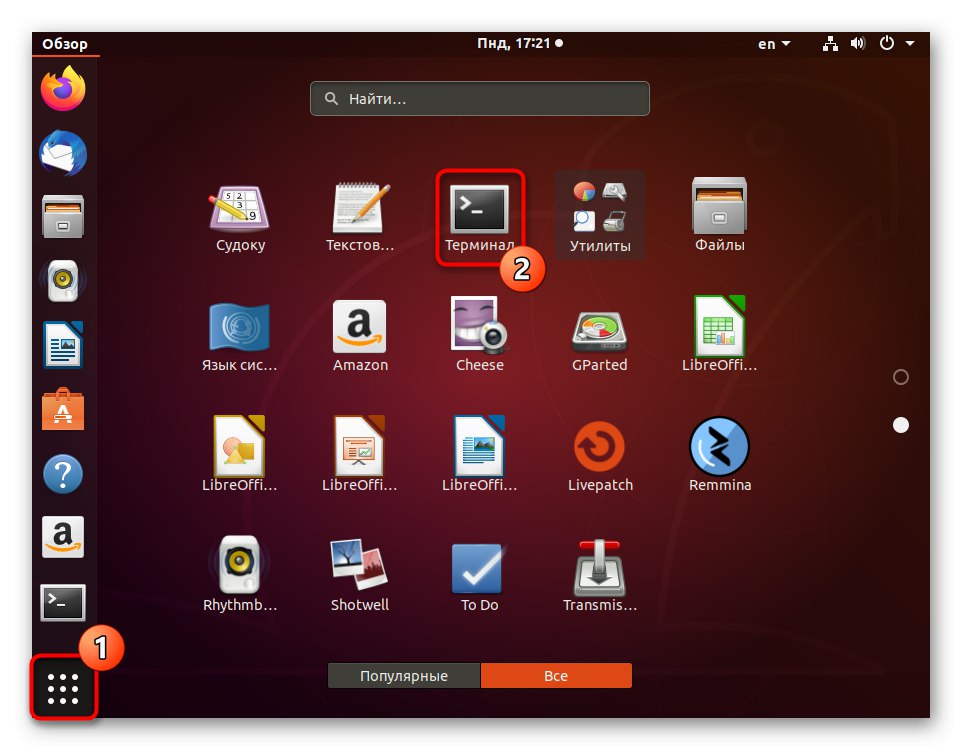
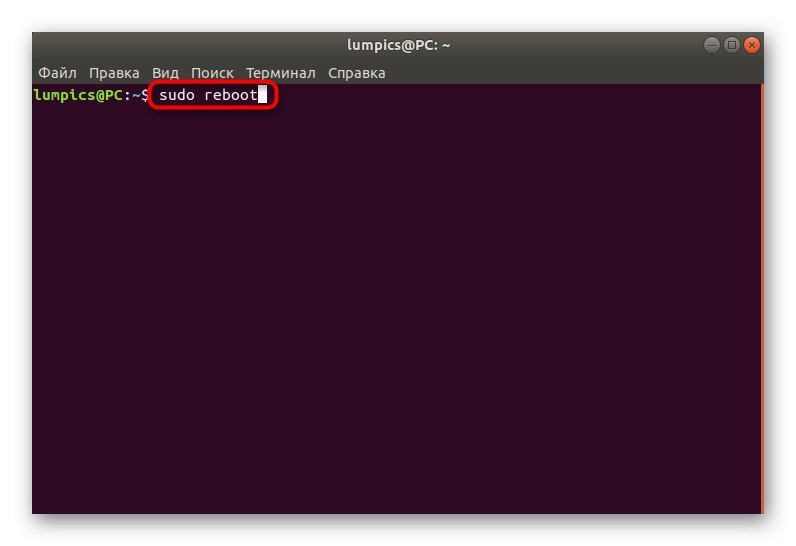
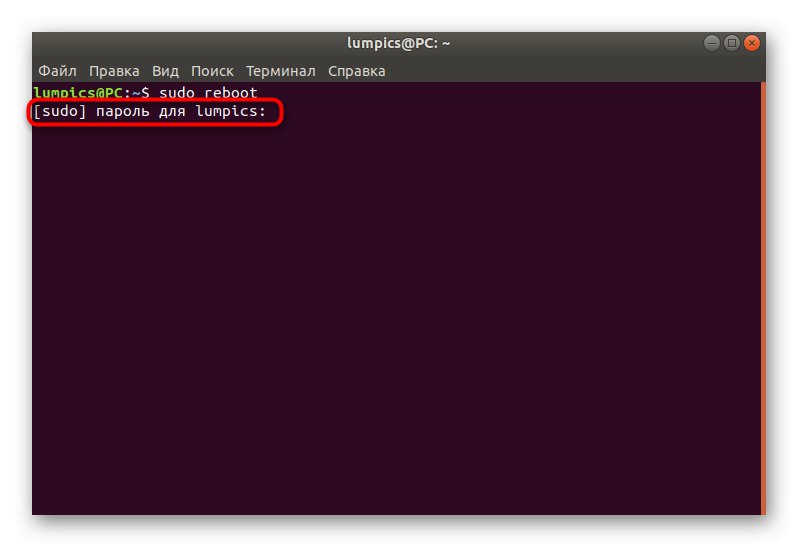
Računalnik se bo takoj izklopil in po nekaj sekundah se bo nova seja začela normalno. Navidezna konzola z grafično lupino se bo samodejno vklopila, tudi če ste že uporabljali drug terminal.
2. način: ukaz za zaustavitev
Včasih uporabnik želi, da se računalnik znova zažene po določenem času, na primer po nekaj minutah. Ukaz za ponovni zagon za takšne namene ni zelo primeren, zato predlagamo, da v obrazcu uporabite drugo možnost ugasniti.
- Teči "Terminal" in navedite
sudo shutdown -r +1kje +1 - čas, po katerem se bo ukaz aktiviral. V tem primeru je to ena minuta. Prosimo, navedite 0 ali zdajče želite takoj začeti postopek zanimanja. - Ukaz ugasniti je odvisno tudi od super uporabnika, zato boste morali vnesti geslo, da ga aktivirate.
- Nova vrstica bo prikazala informacije, da je bila naloga ustvarjena za določen čas. Če ga želite preklicati, uporabite ukaz iz iste vrstice.
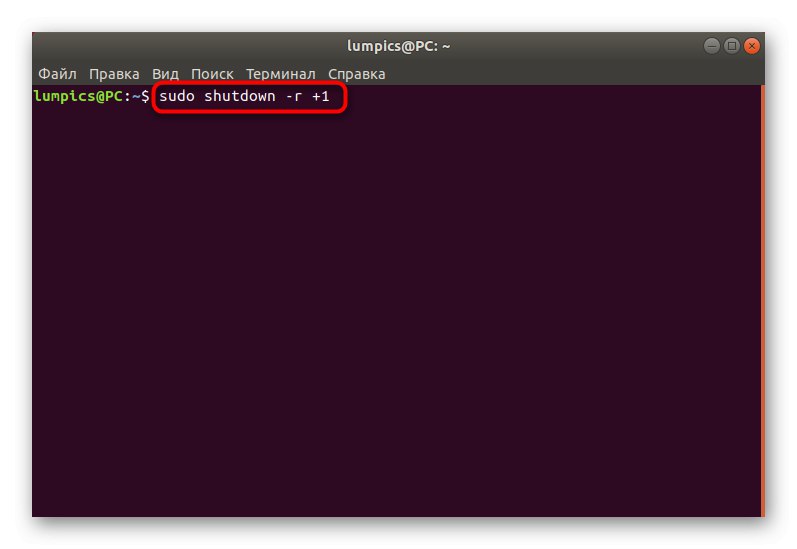
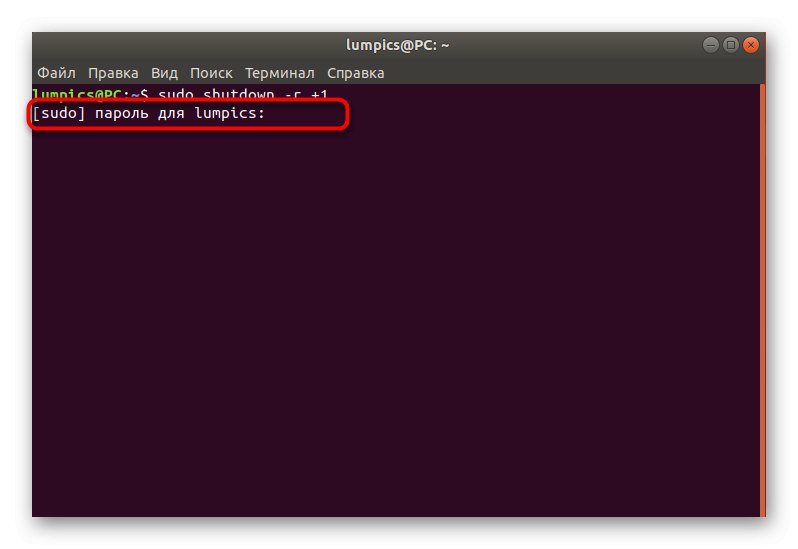
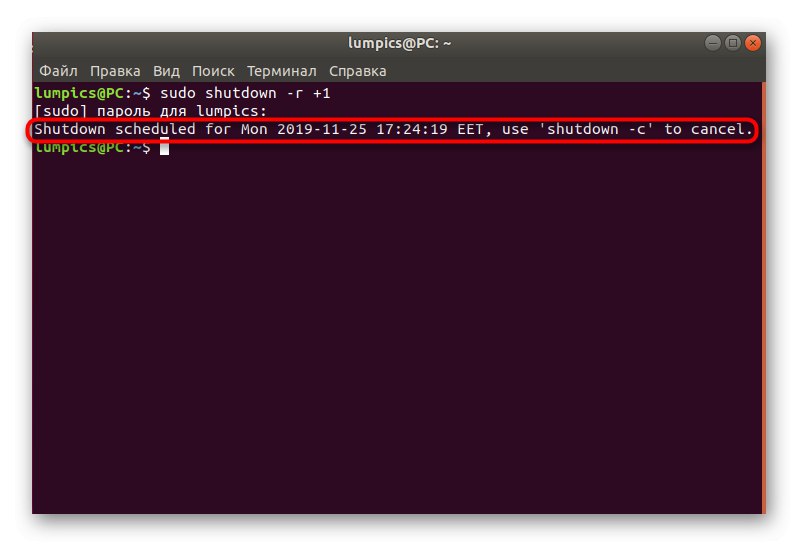
3. način: Init Script
Nekatere distribucije podpirajo skript Init, ki ga lahko podrobneje preberete v njihovi uradni dokumentaciji. Pisali bomo tudi o osnovnih nastavitvah, povezanih s temi skripti. Zdaj bomo vse te točke izpustili, saj ne sodijo v okvir tega gradiva. Povedali vam bomo le kaj v obstaja šest parametrov, pri čemer 0 - izklop računalnika in 6 - ponovni zagon seje -. To je zadnji parameter, ki ga bomo uporabili zdaj. Če ga želite aktivirati v konzoli, ga morate vnesti sudo init 6... Kot ste že razumeli iz predpone sudo, to dejanje se izvaja tudi samo prek root.
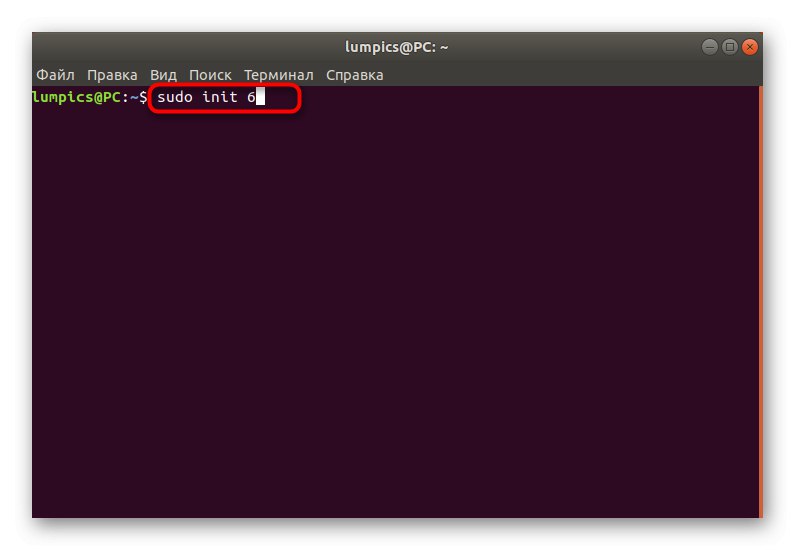
4. način: D-Bus sistemska sporočila
Kot ste verjetno že opazili, so vsi trije zgornji načini aktivacije zahtevali geslo super uporabnika, vendar ga vsi uporabniki nimajo možnosti vnesti.Še posebej za takšne namene predlagamo uporabo sistemske storitve sporočil D-Bus. To je standardni pripomoček za Linux, ki programom omogoča medsebojno komunikacijo, dolg in nejasen ukaz, ki pošlje sistem k ponovnemu zagonu, pa je naslednji: / usr / bin / dbus-send --system --print-reply --dest = "org.freedesktop.ConsoleKit" / org / freedesktop / ConsoleKit / Manager org.freedesktop.ConsoleKit.Manager.Restart... Po vnosu in aktiviranju se trenutna seja takoj konča.
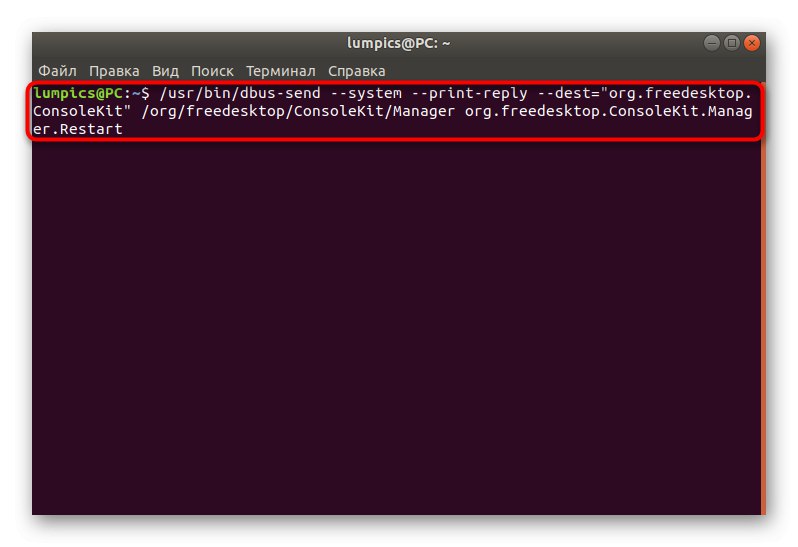
5. metoda: bližnjice SysRq
Ta metoda je samo posredno povezana s konzolo, saj se konfiguracija izvaja prek nje, nadaljnji ponovni zagon pa prek bližnjičnih tipk. Vendar smo se zaradi nenavadnosti in posebnosti uporabe odločili, da ga vključimo na ta seznam. Bližnjične tipke SysRq so zelo koristne v primerih, ko se grafična lupina preprosto ne odziva.
- Teči "Terminal" in vstopi tja
echo 1> / proc / sys / kernel / sysrq. - Nato odprite konfiguracijsko datoteko v priročnem urejevalniku besedil, na primer
sudo nano /etc/sysctl.conf. - Ta datoteka se nahaja na sistemski particiji, zato boste za njeno odpiranje potrebovali pravice super uporabnika.
- Pomaknite se navzdol po datoteki in tja vstavite vrstico
kernel.sysrq = 1. - Shranite nastavitve in zaprite urejevalnik besedil.
- Po tem morate vpeti Alt + SysRq + ključna koda... O tem bomo podrobneje govorili kasneje.
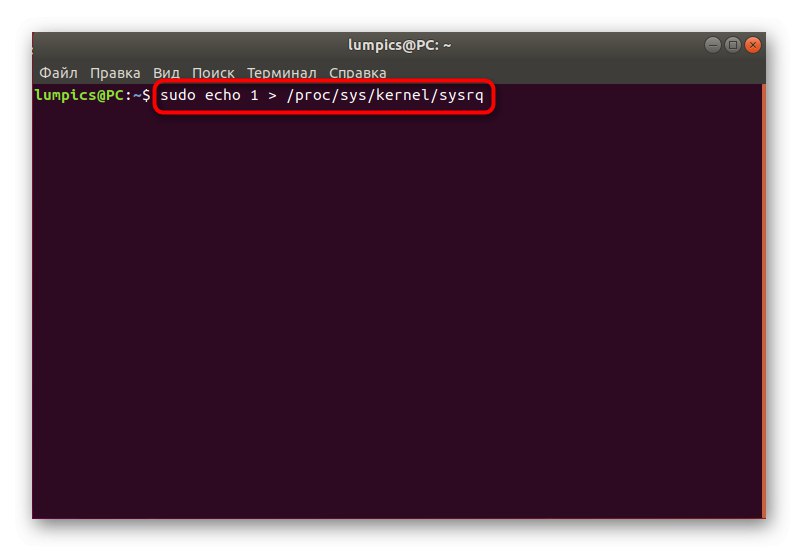
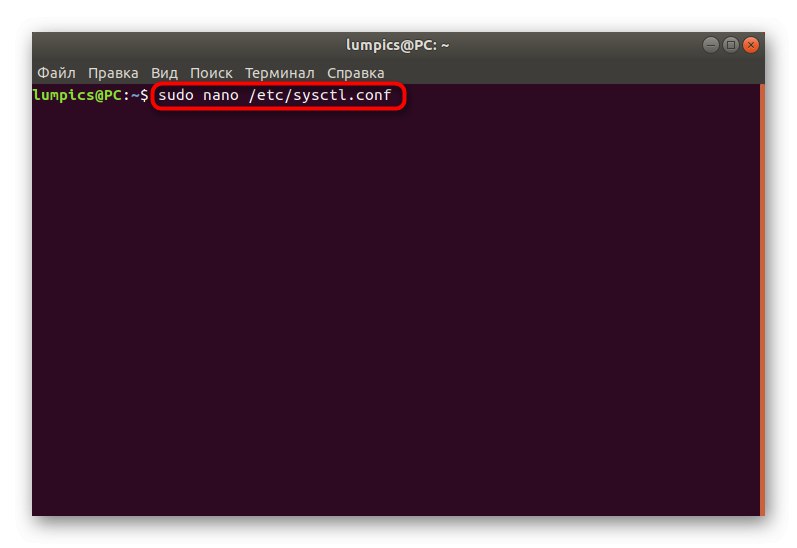
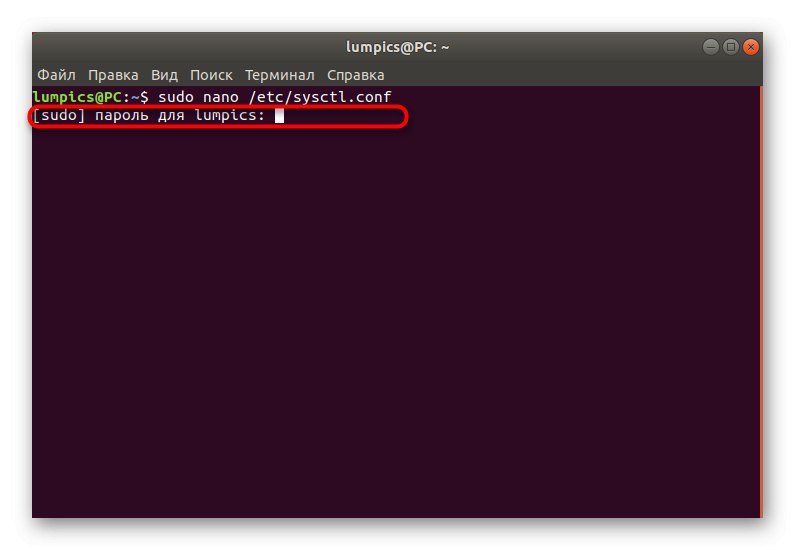
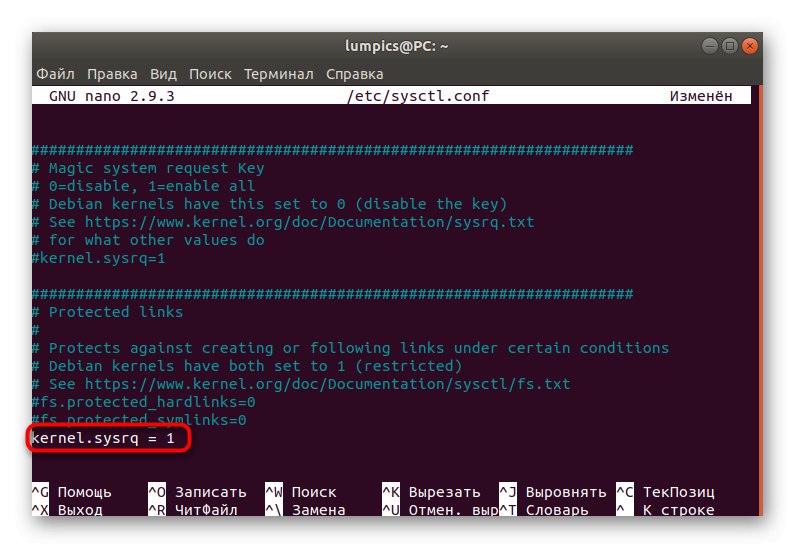
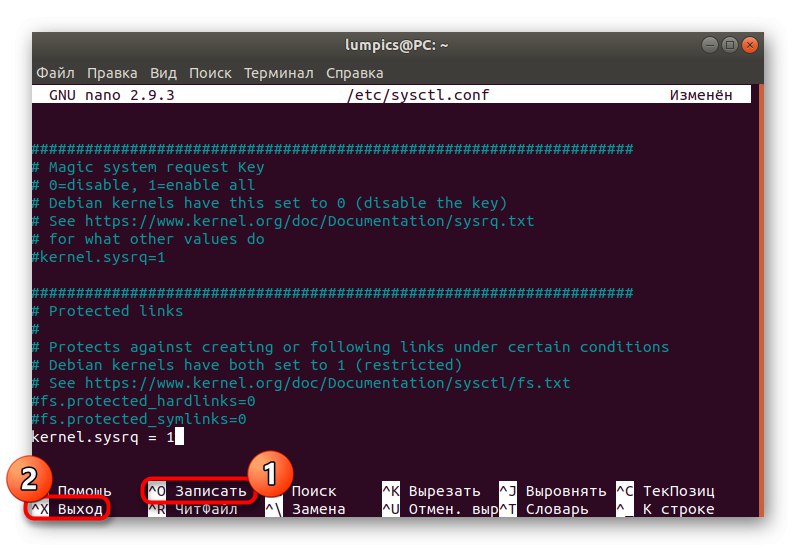
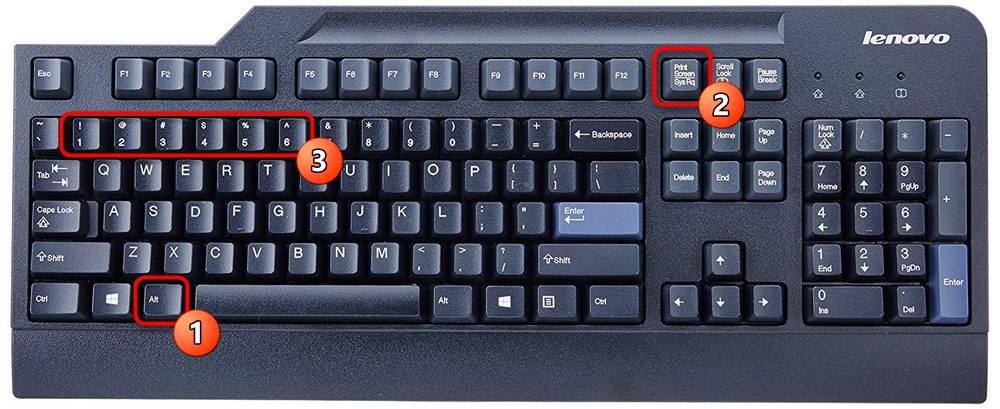
Pravilni ponovni zagon se izvede z določitvijo določenega zaporedja kod ključev. Vsak od njih je videti takole:
- R - vrne nadzor nad tipkovnico, če je bilo delo nepričakovano zaključeno.
- E - bo vsem procesom poslal signal SIGTERM, kar bo privedlo do njihovega zaključka.
- jaz - naredi enako, vendar le s signalom SIGKILL. Zahtevano v primerih, ko nekateri procesi po SIGTERM niso bili zaključeni.
- S - odgovoren je za sinhronizacijo datotečnih sistemov. Med tem postopkom bodo vse informacije shranjene na trdem disku.
- U - bo demontiral datotečne sisteme in jih ponovno namestil v načinu samo za branje.
- B - bo začel postopek ponovnega zagona računalnika, pri čemer ne bo upošteval vseh opozoril.
Vsako od teh kombinacij morate pritisniti v istem vrstnem redu, da bo ponovni zagon pravilen.
6. način: oddaljeni ponovni zagon
Nekateri uporabniki aktivno uporabljajo posebna orodja za upravljanje oddaljenega namizja. Te rešitve imajo pogosto ustrezne ukaze za pošiljanje zahtevanega računalnika na ponovni zagon. Upoštevajte na primer naslednji parameter SSH: ssh [email protected] / sbin / reboot... Po tem principu se na tem strežniku znova zažene izbrani oddaljeni računalnik. Če uporabljate druge kontrole, preberite uradno dokumentacijo, da dobite informacije, ki jih potrebujete.
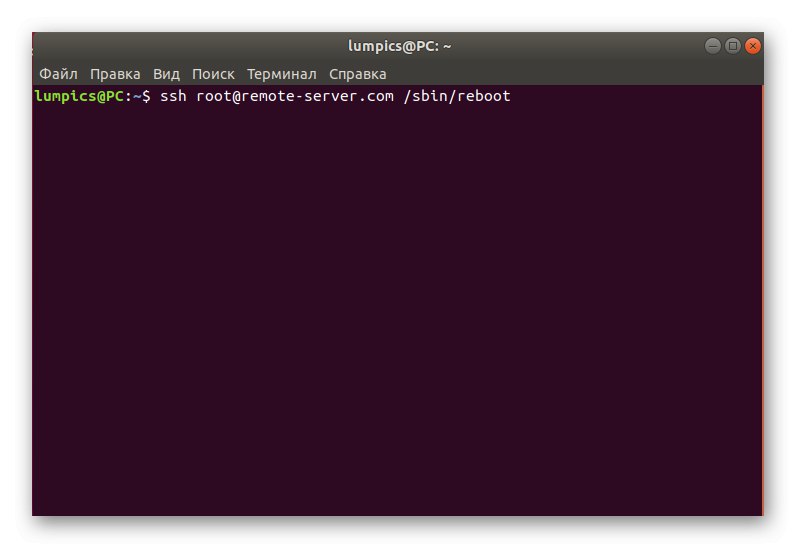
7. način: Znova zaženite v obnovitveni način
Kot zadnjo metodo vam želimo povedati, kako se računalnik znova zažene v načinu za obnovitev, saj se veliko uporabnikov v tem meniju izgubi in preprosto izklopi računalnik z gumbom ter ga nato znova zažene. Če ste vstopili v način za obnovitev, lahko zaženete konzolo in uporabite katerega koli od zgornjih načinov:
- V meniju za obnovitev vas zanima element "Nadaljuj z običajnim zagonom" ali "Pojdi na lupino super uporabnika"... V prvem primeru se bo OS zagnal v običajnem načinu, drugi element pa bo zagnal konzolo kot root.
- Če zaženete terminal, potrdite to operacijo s pritiskom na tipko Enter.
- Nato ostane samo vnesti ustrezen ukaz, na primer
znova zaženiteza pošiljanje računalnika na ponovni zagon.
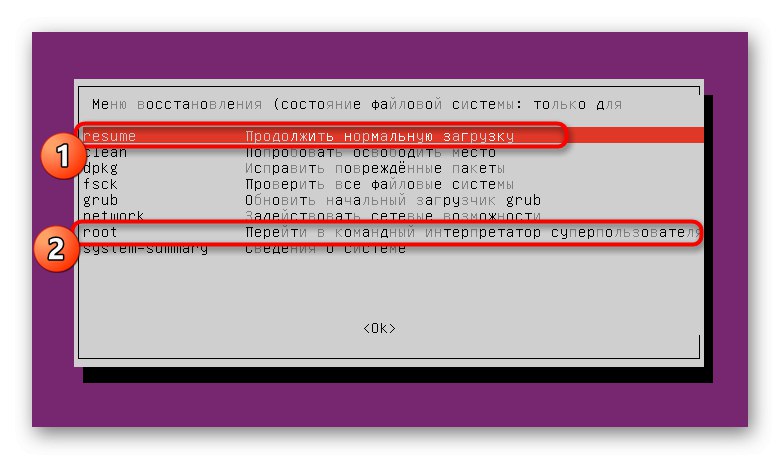
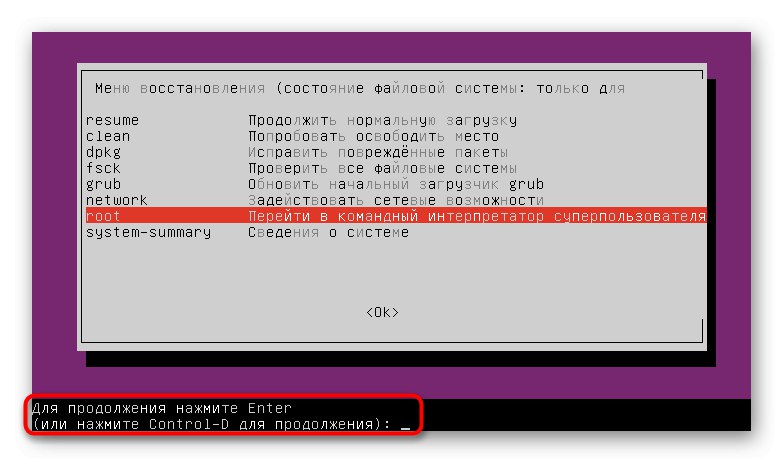
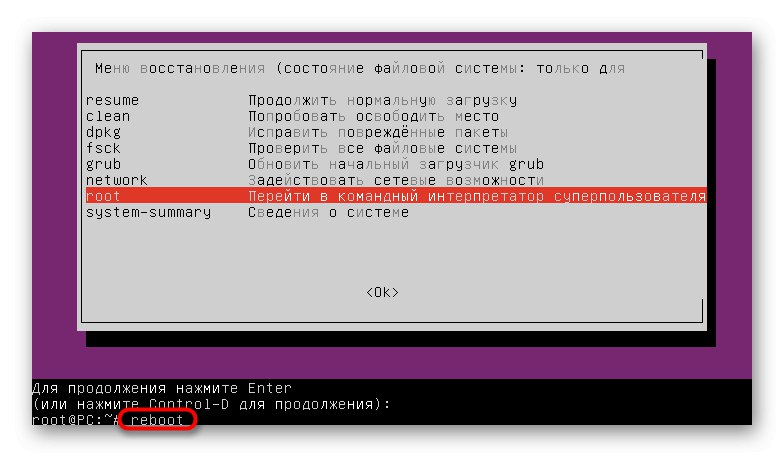
Kot lahko vidite, obstaja veliko načinov za hiter ponovni zagon sistema Linux prek konzole. Le razumeti je treba, katero od teh možnosti je treba uporabiti v določeni situaciji, da se izpolnijo nastali pogoji, ki zahtevajo ponovni zagon operacijskega sistema.